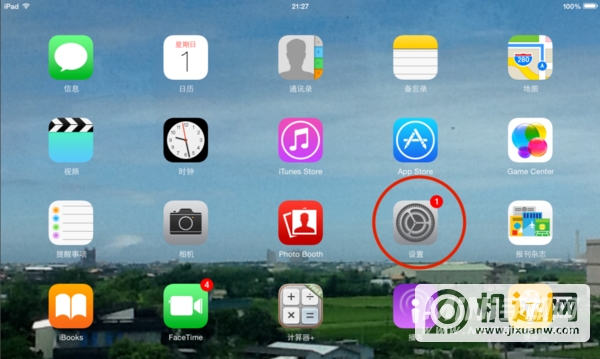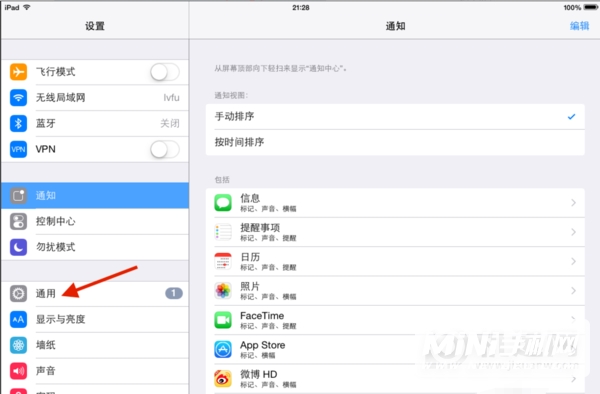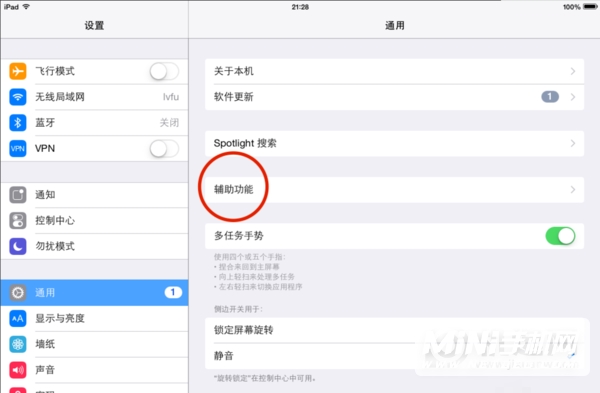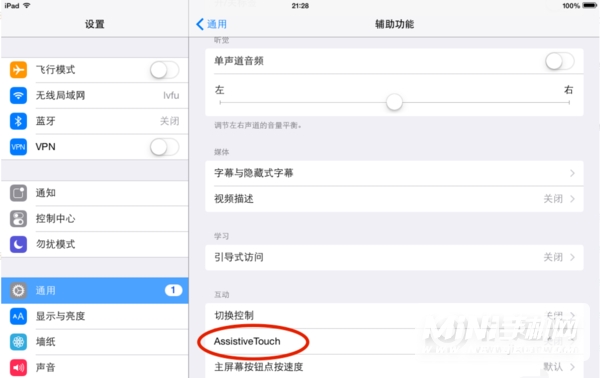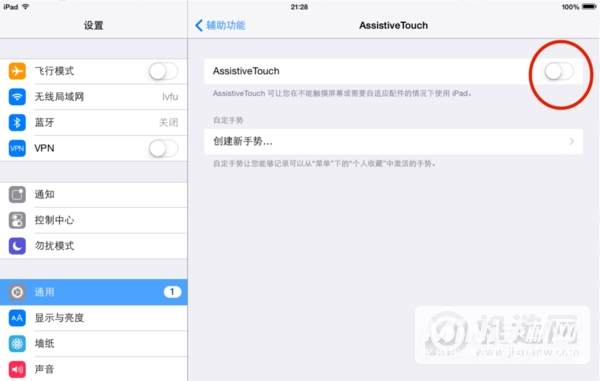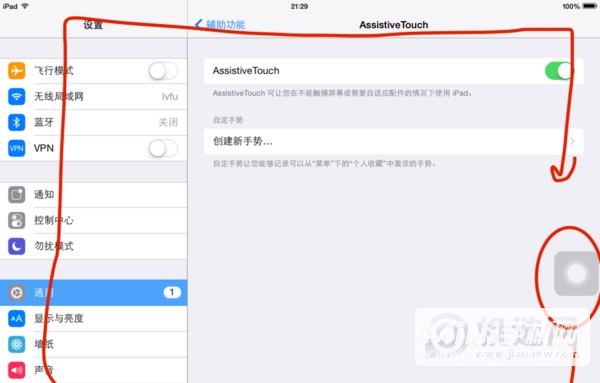iPad mini6怎么设置悬浮球? |
您所在的位置:网站首页 › ipad的小圆浮标怎么设置大小 › iPad mini6怎么设置悬浮球? |
iPad mini6怎么设置悬浮球?
|
iPad mini6怎么设置悬浮球?
1、在iPad桌面上找到”设置“选项,点击进入设置界面。
2、在设置界面的左侧菜单栏中找到”通用“选项,点击进入。
3、在通用界面中找到”辅助功能“选项,点击进入。
4、在辅助功能界面中找到”Assistive Touch“选项,点击进入。
5、在跳转的页面中打开”Assistive Touch“的右侧开关。
6、打开之后,即可完成悬浮按钮设置,会发现界面右侧出现了悬浮按钮。
iPad mini6的屏幕尺寸由上一代的7.9英寸扩展到8.4英寸,为用户带来了更大的屏幕显示,提供更好的视觉享受,有画画需求的用户也可以入手。 |
【本文地址】
今日新闻 |
推荐新闻 |